
Systemweiter Admin
Diese Informationen gelten für E-ConsentPro mobile und E-ConsentPro documents.
Um die Apps "Anamnese mobil", "Aufklärung mobil" und "E-DocumentPro" mit dem E-ConsentPro-Server zu verbinden, können Sie einen QR-Code scannen oder die URL-Adresse manuell eingeben.
Hinweis: Beim Verbindungsaufbau einer dieser Apps auf einem mobilen Endgerät mit dem E-ConsentPro-Server, werden alle Dokumente automatisch entsperrt, die von dieser Instanz der App gehalten werden. |
So verbinden Sie die Apps durch Scannen eines QR-Codes:
Der QR-Code zur Verbindung der Apps mit dem E-ConsentPro-Server wird im Login-Fenster, im Fenster Info über E-ConsentPro und auf der Seite Informationen zur Zuweisung einer beliebigen Zuweisung angezeigt.
1.Richten Sie die Kamera des Tablets auf den QR-Code.
2.Tippen Sie in der App auf QR-Code zum Verbinden scannen.
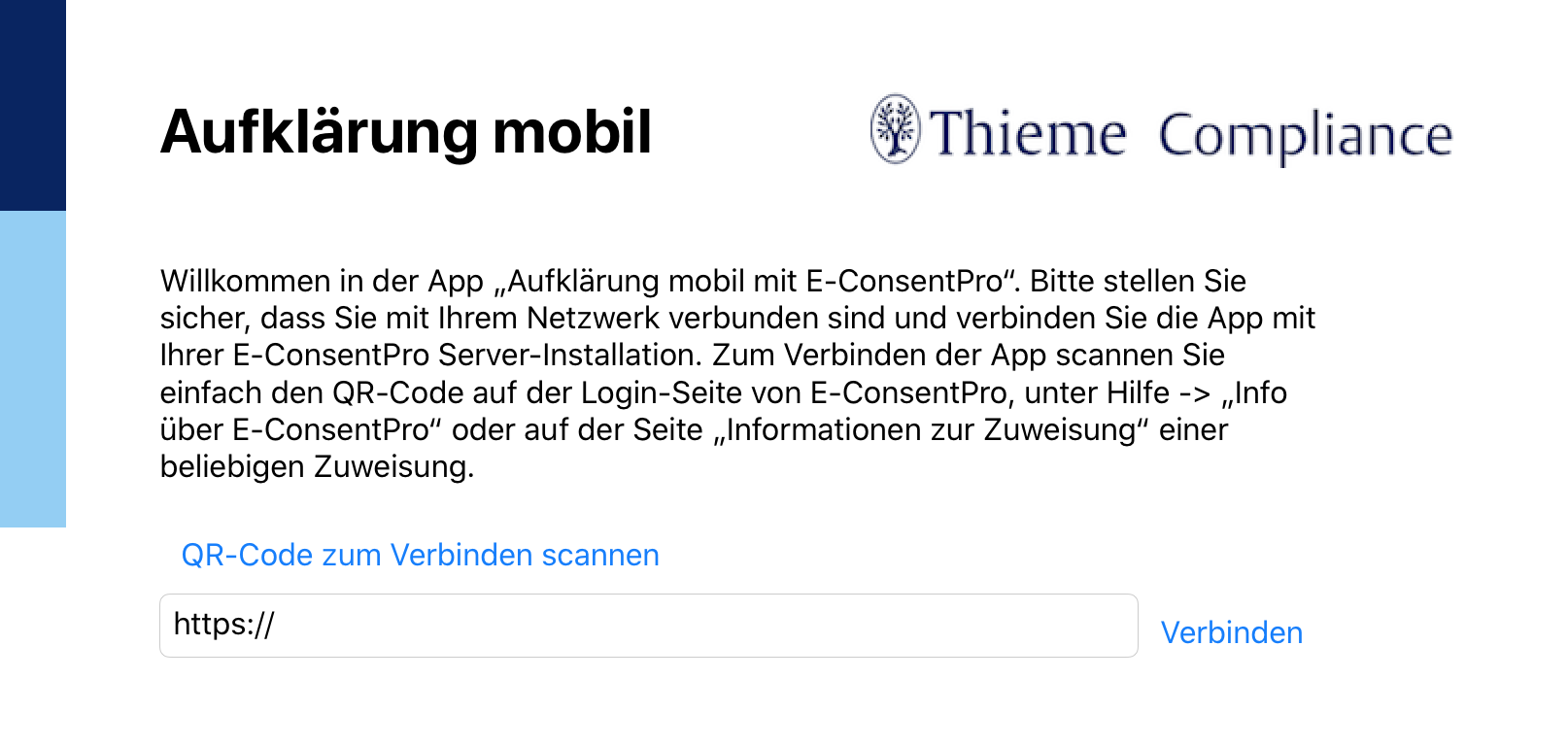
QR-Code scannen
3.Erlauben Sie den Zugriff der App auf die Kamera des Tablets.
Die App prüft den Zugriff auf den E-ConsentPro-Server. Der QR-Code muss nur beim ersten Öffnen der App eingescannt werden.
Hinweis: Zugriff verweigert War kein Zugriff möglich, zeigt die App eine Fehlermeldung an. |
So verbinden Sie die Apps durch manuelle Eingabe der URL:
1.Geben Sie die URL des E-ConsentPro Servers ein:
https://hostname_oder_ip:port – oder – http://hostname_oder_ip:port |
Beispiel:
https://beispielserver:8445 – oder – http://beispielserver:8082 |
Die URL wird nur beim ersten Öffnen der App abgefragt. Danach ist die URL gespeichert und die Abfrage wird nicht mehr angezeigt.
So ändern Sie die URL-Adresse des Servers:
Wenn sich die Adresse des E-ConsentPro-Servers ändert, gehen Sie wie folgt vor:
1.Aktivieren Sie auf dem Tablet in den Einstellungen der App die Option E-ConsentPro Server – Beim nächsten Start konfigurieren.
2.Öffnen Sie die App und erfassen Sie die neue URL (durch Scannen eines QR-Codes oder manuell).
3.Wenn Sie die App anschließend erneut öffnen, verbindet sie sich wieder automatisch mit dem E-ConsentPro-Server, ohne die URL abzufragen.